tienes algunos archivos ¿Cuál no quieres que otros vean? ¿O tal vez es solo un lío de documentos de trabajo que desea ocultar? Aquí hay algunas maneras diferentes para ocultar sus archivos, Y cuándo es posible que desee utilizar cada uno.
¿Dónde está el uso de Proteja con contraseña sus archivos y carpetas En Windows es la mejor manera de asegurarse de que nadie tenga acceso no autorizado. Desafortunadamente, Windows no ofrece ninguna forma confiable de agregar Proteger archivos o carpetas con contraseña. No se preocupe, conocemos algunas formas útiles Proteger con contraseña las carpetas y los archivos de Windows. En este tema, le mostraremos varios Formas de proteger carpetas con contraseña En Windows, cada método es adecuado para necesidades específicas.

Carpetas protegidas con contraseña en Windows
1. Usa encriptación integrada
Windows viene con Cifrado incorporado Para proteger la carpeta y su contenido de otros usuarios ya través de la red compartida. Sin embargo, el cifrado solo está disponible en la edición Professional o Enterprise de Windows 10. Si está utilizando la edición Standard o Home, no tiene suerte con esta solución, siga leyendo.
Haga clic con el botón derecho en la carpeta que desea cifrar y elija Propiedades en el menú contextual y seleccione Opciones avanzadas Debajo de la pestaña عام. Ahora marque la casilla de verificación junto a Cifrar contenido para proteger los datos y haga clic en Ok. Haga clic en "Confirmación” en la ventana emergente junto a salir. Debe ser hecho Cifre la carpeta ahora.
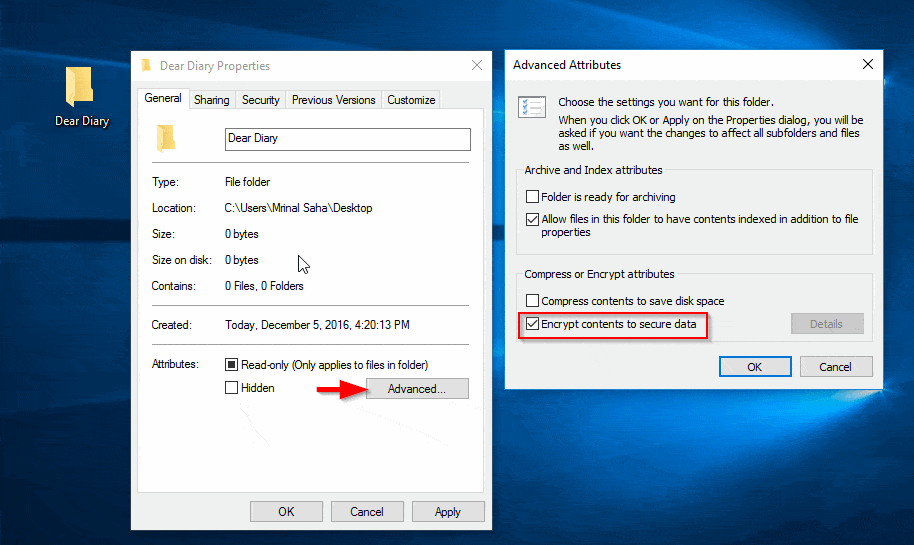
El color de la carpeta cambiará a Color verde Lo que confirma que ha sido encriptado. Ahora, solo usted puede acceder a esta carpeta mientras está conectado a su cuenta de usuario de Windows. El resto de usuarios tendrán que introducir la contraseña para acceder a sus contenidos. Desafortunadamente, si alguien tiene Accede a tu computadora Una vez que haya iniciado sesión, podrán acceder a la carpeta. Esta no es una solución garantizada.
Puedes descodificación Siguiendo el mismo método, después de eso, la carpeta será visible y accesible para todos los usuarios de Windows.
2. Aplicaciones simples para agregar contraseña
Si solo necesita proteger los archivos y carpetas en su PC con Windows 10 de familiares o colegas y puede vivir sin cifrado, funcionará Aplicaciones simples de protección con contraseña bien a ti Es posible que estas aplicaciones no puedan proteger sus datos de otros piratas informáticos malos, pero para proteger la carpeta de forma rápida y sencilla, son ideales.
Ocultador de carpetas inteligente Es un administrador de contraseñas simple y gratuito que puede proteger sus archivos con dos capas diferentes. Instale e inicie la aplicación y se le pedirá que cree una contraseña. Lo usará para desbloquear la protección con contraseña para carpetas en Windows 10. Alternativamente, también puede probar Easy File Locker.
Asegúrese de usar una contraseña segura que no sea obvia para asegurarse de que las personas no la adivinen. En el caso de Se te olvidó tu contraseña su cuenta, comuníquese con la compañía con su ID de transacción de PayPal (solo funciona si es un usuario premium) y ellos recuperarán la contraseña por usted. no hay manera Recuperación de contraseña Para usuarios gratuitos porque la aplicación no requiere registro.
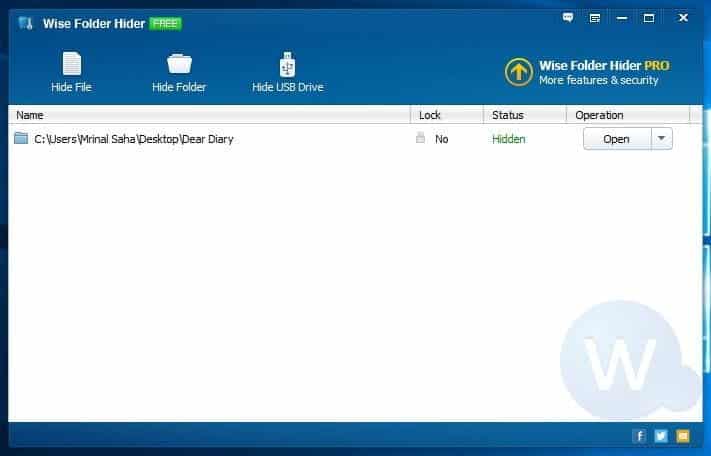
En la interfaz principal, puede usar los botones de arriba para ocultar archivos, carpetas e incluso Contenido de la unidad USB. Una vez oculto, deberá hacer clic en Abrir junto a cada elemento para que esté disponible en el Explorador de archivos de Windows 10. Una vez que cierre la ventana de Wise Folder Hider, los elementos se ocultarán nuevamente.
Además, puede hacer clic en la flecha que apunta hacia abajo junto al elemento y seleccionar "Establecer contraseña" para crear una contraseña secundaria. Otros usuarios deberán proporcionar la contraseña maestra y la contraseña secundaria para abrir estos archivos/carpetas.
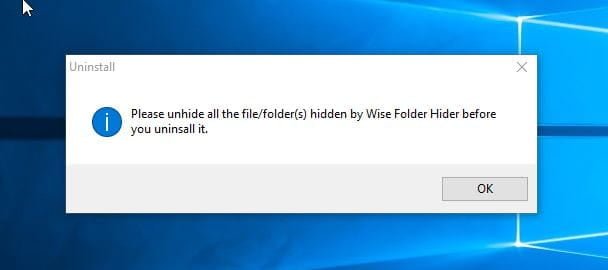
Asegúrese de mostrar todos los archivos y carpetas antes de desinstalar Wise Folder hider (o cualquier otra aplicación para ocultar carpetas) o todos sus archivos se perderán para siempre.
3. Carpetas protegidas con contraseña en Windows con 7-Zip
7 cremalleras más largas Aplicación de archivo popular Se utiliza para extraer archivos comprimidos. ¿Sabía que también se puede agregar una contraseña para proteger sus datos con un cifrado fuerte? Si no necesita acceder a una carpeta y su contenido con frecuencia, puede cifrarla y comprimirla para que otros no puedan acceder a ella sin una contraseña.
Una vez instalada 7-Zip Haga clic con el botón derecho en la carpeta y seleccione "Añadir al archivoDe la lista 7-Zip.
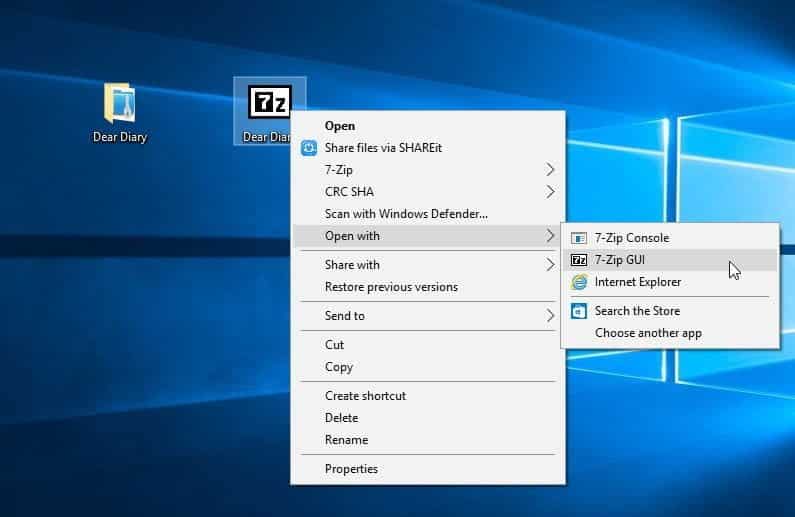
En la configuración de compresión, ingrese la contraseña de cifrado en la esquina inferior derecha y luego haga clic en "Ok” para cifrar la carpeta. Esto creará una nueva carpeta zip en la misma ubicación que solo se puede extraer con la contraseña que acaba de crear. Ahora puede eliminar la carpeta desprotegida para asegurarse de que nadie pueda acceder a ella. Idealmente, no tiene que eliminar la carpeta original normalmente porque después de eso, cualquiera puede acceder a ella desde la Papelera de reciclaje o incluso restaurarla usando una herramienta de recuperación de datos. Es por eso que recomiendo eliminar la carpeta/archivo original usando CCleaner de forma segura.
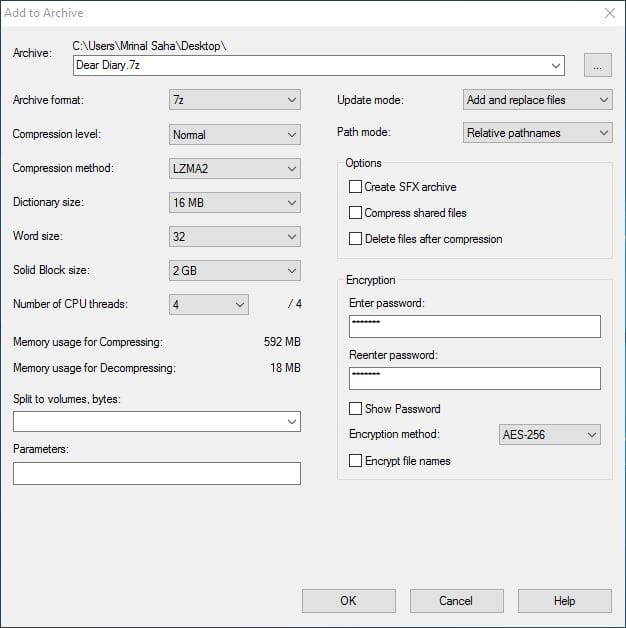
Desafortunadamente, deberá extraer la carpeta cada vez que necesite acceder a su contenido, así como eliminar la carpeta desprotegida después de descomprimirla nuevamente. Este es un proceso laborioso pero seguro al mismo tiempo. También puede enviar la carpeta cifrada o Compártelo en línea Usar el correo electrónico o el almacenamiento en la nube de forma segura.
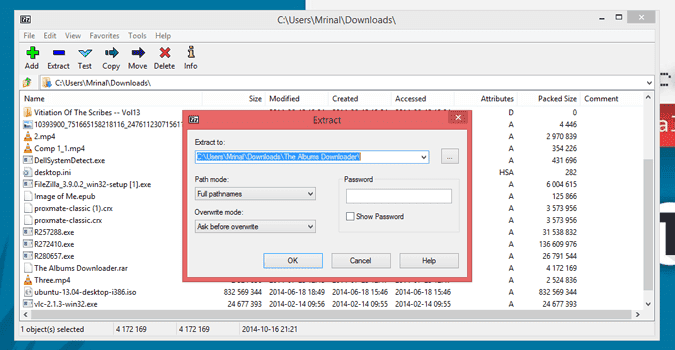
4. Carpetas protegidas con contraseña en Windows con una aplicación de cifrado
La mejor manera de proteger sus datos es encriptarlos y protegerlos con una contraseña, y para este propósito, necesitará la ayuda de aplicación de cifrado de terceros. Hay muchas aplicaciones de encriptación disponibles, pero la mayoría de ellas encriptará todo el contenido del disco. Cifrar y descifrar un disco completo puede llevar mucho tiempo.
Una forma es crear una pequeña partición dedicada en el disco con el fin de mantener allí todos sus datos confidenciales. Para ello, prepare VeraCrypt gran aplicación Cifra carpetas Protéjalo con una contraseña en Windows 10.
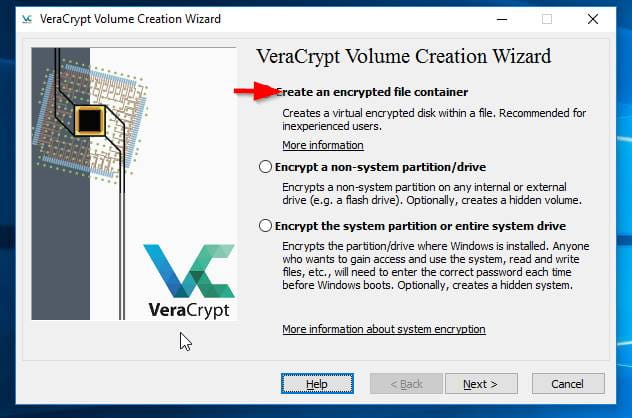
Una vez instalado, VeraCrypt facilita la creación de un volumen cifrado Dónde puedes guardar tus datos. Clic en el botónCrear un volumenen la interfaz principal y siga las instrucciones provistas por VeraCrypt para crear un volumen encriptado. Solo tienes que pulsar "PróximoEn la mayoría de las ventanas emergentes, ingrese el tamaño de la unidad y la contraseña que desea usar.
Después de crear el volumen cifrado, haga clic en el botón Seleccionar archivo en la interfaz principal y seleccione el volumen que acaba de crear. Ahora haga clic en Instalación E ingrese la contraseña para montar la unidad. Podrá ver su unidad recién encriptada junto a sus unidades regulares. Ahora puede simplemente mover archivos y carpetas a esa unidad para cifrarlos.
5. Dos formas diferentes de ocultar archivos y carpetas
Hay dos formas de ocultar archivos y carpetas en Windows 10. No es necesario ingresar una contraseña ni nada. El primer método es fácil donde puede seleccionar el archivo o la carpeta que desea ocultar y seleccionar Ocultar elementos seleccionados en la barra de herramientas de arriba.
Cuando desee ver todos los archivos y carpetas ocultos, simplemente abra la carpeta y seleccione la opción de elementos ocultos en la barra de herramientas para verlo todo. Este método no es muy seguro y cualquiera que lo sepa puede usarlo.
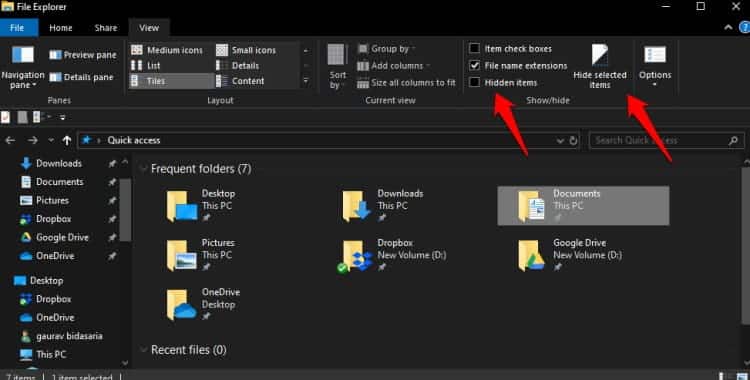
Es por eso que hay otra manera. Son más misteriosos y necesitan más trabajo. La mayoría de la gente tampoco lo sabe. Las carpetas se ocultarán como una carpeta del sistema para ocultarlas incluso si alguien selecciona la opción de elementos ocultos anterior. Para hacer esto, abra el símbolo del sistema con derechos de administrador y escriba el comando a continuación.
attrib +s +h “C:\Users\user name here\Desktop\Top Secret”
Reemplace "nombre de usuario aquí" con el nombre de usuario de su computadora y "Top Secret" con la carpeta que desea ocultar como carpeta del sistema. Para mostrar archivos y carpetas, repite lo mismo pero esta vez con un signo menos.
attrib -s -h “C:\Users\user name here\Desktop\Top Secret”
Este es. Una vez más, esto no es muy seguro, pero es una forma rápida y sencilla de ocultar cosas si no quieres que todo el mundo se entere. Depende de la edad de la persona y de qué tan experto en tecnología desee ocultar los archivos antes de usar este método.
6. Cifrado de unidad BitLocker
Es la mejor manera Para proteger archivos y carpetas Y protéjalos con contraseña en PC con Windows 10 con BitLocker. Esto requiere una edición de Windows Pro o Enterprise y un chip TPM en su computadora. Los pasos son un poco complicados y largos, pero brindan el nivel más alto de seguridad que puede obtener en una computadora con Windows. Esta solución Cifra todo en el disco Usando encriptación AES de 256 bits. Aquí hay una guía paso a paso sobre cómo Use BitLocker para cifrar archivos y carpetas y protección en Windows 10.
Encapsulación: carpetas protegidas con contraseña en Windows
Usar una aplicación como Wise Folder Hider es definitivamente la forma más fácil de proteger con contraseña una carpeta en Windows 10. Sin embargo, si tiene datos confidenciales y desea algo más seguro, debe cifrarlos con 7-Zip o VeraCrypt. ¿Conoces otras formas Para proteger carpetas con contraseña en Windows 10? Háganos saber en los comentarios a continuación.







